วิธีสตรีม Netflix จากโทรศัพท์ไปยังทีวี
สิ่งที่ต้องรู้
- เปิดแอป Netflix บนมือถือ แตะ หล่อ และเลือกสมาร์ททีวีหรืออุปกรณ์ของคุณจากรายการเพื่อสตรีม Netflix ไปยังทีวีของคุณ
- สมาร์ทโฟน ทีวี และอุปกรณ์อื่นๆ ที่คุณใช้อยู่ทั้งหมดต้องอยู่ในเครือข่าย Wi-Fi เดียวกัน
- คุณยังใช้แท็บเล็ตเพื่อส่ง Netflix ไปยังทีวีหรือติดตั้งแอป Netflix บนทีวีหรือคอนโซลได้โดยตรง
บทความนี้จะอธิบายขั้นตอนวิธีการสตรีม Netflix ไปยังทีวีจากสมาร์ทโฟน iPhone หรือ Android คุณจะพบขั้นตอนโดยละเอียดสำหรับแต่ละขั้นตอนของกระบวนการตั้งค่า พร้อมด้วยรายการข้อกำหนดสำหรับการแคสต์สื่อ Netflix แบบไร้สายไปยังอุปกรณ์อื่นๆ ที่เชื่อมต่อกับเครือข่าย Wi-Fi เดียวกัน
คำแนะนำในหน้านี้ใช้กับสมาร์ทโฟน iPhone และ Android แม้ว่าจะใช้ได้กับแท็บเล็ต iPod touch, iPad และ Android ที่ติดตั้งแอป Netflix สำหรับ iOS หรือ Android
คุณเชื่อมต่อ Netflix กับทีวีจากโทรศัพท์ของคุณได้อย่างไร?
แอปมือถือ Netflix สามารถเชื่อมต่อกับทีวีของคุณผ่านการเชื่อมต่อ Chromecast หรือไร้สายแยกต่างหาก การเชื่อมต่อกับแอป Netflix ที่ติดตั้งบนสมาร์ททีวี คอนโซลวิดีโอเกม PlayStation หรือ Xbox หรือ เครื่องเล่นบลูเรย์.
ข่าวดีก็คือคุณไม่จำเป็นต้องเสียเวลาไปกับการค้นหาว่าจะใช้การเชื่อมต่อประเภทใด แอป Netflix ในโทรศัพท์ของคุณจะตรวจหาอุปกรณ์ที่รองรับที่คุณมีโดยอัตโนมัติ และจะแสดงเป็นตัวเลือกที่คุณสามารถเลือกได้
นี่คือกระบวนการในการสตรีม Netflix จากสมาร์ทโฟนไปยังทีวีของคุณ
-
เปิดอุปกรณ์ของคุณและตรวจสอบให้แน่ใจว่าสมาร์ทโฟนของคุณและ ทีวีเชื่อมต่อกับเครือข่าย Wi-Fi เดียวกัน.
หากคุณกำลังแคสต์ Netflix จากโทรศัพท์ของคุณไปยังคอนโซลวิดีโอเกม สติ๊กสตรีมมิ่ง หรือเครื่องเล่น Blu-ray อุปกรณ์เหล่านี้จะต้องอยู่ในเครือข่าย Wi-Fi เดียวกัน
-
เปิดแอป Netflix บน iPhone หรือสมาร์ทโฟน Android ของคุณ
คุณยังสามารถใช้ iPod touch, iPad หรือแท็บเล็ต Android ได้หากต้องการ
แตะ หล่อ ไอคอนในแอป (ดูเหมือนสี่เหลี่ยมจัตุรัสที่มีสัญญาณไร้สายที่มุมล่างซ้าย)
-
แตะชื่ออุปกรณ์ที่จะรับชม Netflix
หากอุปกรณ์ของคุณไม่แสดงในรายการบนโทรศัพท์ของคุณ ให้ลองเปิดแอป Netflix ในอุปกรณ์ ลองตรวจสอบการเชื่อมต่อ Wi-Fi ด้วย หากยังไม่ได้ติดตั้ง ให้ติดตั้งแอป Netflix จาก App Store ในตัวของอุปกรณ์
-
NS หล่อ ไอคอนในแอป Netflix สำหรับอุปกรณ์เคลื่อนที่ควรกะพริบสักครู่ขณะทำการเชื่อมต่อ เมื่อสมาร์ทโฟนของคุณเชื่อมต่อกับทีวีหรืออุปกรณ์อื่น หล่อ ไอคอนควรเปลี่ยนเป็นสีแดง
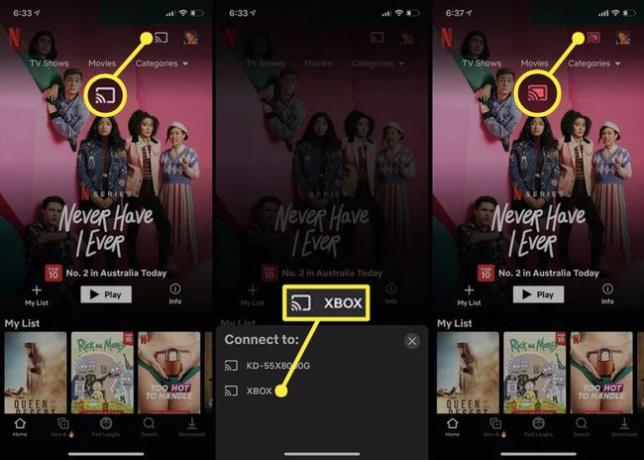
เมื่อเชื่อมต่อแล้ว ให้ค้นหาภาพยนตร์ รายการทีวี หรือตอนพิเศษเพื่อเล่นในแอป Netflix บนอุปกรณ์เคลื่อนที่แล้วแตะ เล่น. สื่อควรเริ่มเล่นบนทีวีของคุณทันที
-
ใช้การควบคุมที่ย่อเล็กสุดเพื่อหยุดชั่วคราวหรือเล่นสิ่งที่กำลังเล่นอยู่บนทีวี แตะ ขึ้น เพื่อดูและใช้การควบคุมต่อไปนี้
- ไอคอนด้านซ้าย: นี่คือ หล่อ ไอคอน. แตะเพื่อยกเลิกการเชื่อมต่อจากทีวี
- ไอคอนตรงกลาง: แตะไอคอนนี้เพื่อดูตอนอื่นๆ ในรายการที่คุณกำลังดู
- ไอคอนขวา: แตะไอคอนนี้ทางด้านขวาเพื่อดูตัวเลือกเสียงและภาษาคำบรรยาย
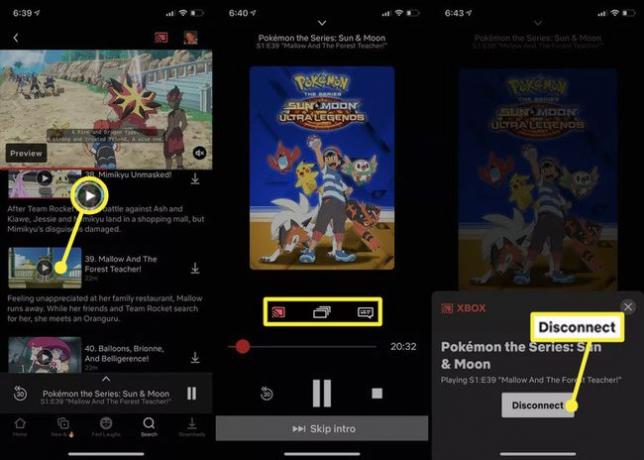
ฉันสามารถสตรีมจากโทรศัพท์ของฉันไปยังทีวีของฉันได้หรือไม่?
ในการส่งเนื้อหา Netflix จากสมาร์ทโฟนของคุณไปยังทีวี คุณจะต้องมีสิ่งต่อไปนี้ทั้งหมด:
- iPhone, iPod touch, iPad, สมาร์ทโฟน Android หรือแท็บเล็ต Android
- แอปมือถือ Netflix ที่ติดตั้งบนสมาร์ทโฟนหรืออุปกรณ์อัจฉริยะอื่นๆ ของคุณ
- การเชื่อมต่อ Wi-Fi ที่ใช้งานอยู่
- การสมัครสมาชิก Netflix ที่ใช้งานอยู่
คุณจะต้องมีอย่างน้อยหนึ่งรายการด้านล่าง:
- สมาร์ททีวีที่รองรับ Chromecast ในตัวหรืออุปกรณ์ Chromecast ที่เชื่อมต่อ
- คอนโซลวิดีโอเกม Xbox หรือ PlayStation, กล่องทีวี หรือเครื่องเล่น Blu-ray ที่ติดตั้งแอป Netflix ของตัวเอง
ถ้าคุณต้องการ ดูเนื้อหา 4K Netflix บนทีวีของคุณคุณจะต้องมีทีวี 4K หากคุณกำลังแคสต์ไปยังอุปกรณ์ที่เชื่อมต่อกับทีวีผ่านสายเคเบิล อุปกรณ์นั้นจะต้องรองรับเอาต์พุต 4K
เหตุใดฉันจึงส่ง Netflix จากโทรศัพท์ไปยังทีวีไม่ได้
หากคุณประสบปัญหาในการเชื่อมต่อสมาร์ทโฟนกับทีวี คุณอาจต้องการลองใช้เคล็ดลับการแก้ปัญหาต่อไปนี้
- ตรวจสอบว่าทีวีของคุณเชื่อมต่อกับเครือข่าย Wi-Fi ของคุณ. คุณจะต้องเข้าสู่ระบบด้วยตนเองผ่านการตั้งค่าอินเทอร์เน็ตของทีวี
- เชื่อมต่ออุปกรณ์ที่เชื่อมต่อของคุณกับเครือข่าย Wi-Fi เดียวกัน. เช่นเดียวกับทีวี คุณจะต้องตรวจสอบให้แน่ใจว่าเครื่องเล่น Xbox, PlayStation หรือ Blu-ray ของคุณเชื่อมต่อกับเครือข่ายเดียวกันด้วยตนเอง
- เปิด Wi-Fi ของโทรศัพท์คุณ. มั่นใจ โหมดเครื่องบิน ถูกปิดและไม่ได้เป็นเพียงการเชื่อมต่อกับสัญญาณ 4G หรือ 5G
- ติดตั้งแอป Netflix. คุณไม่จำเป็นต้องติดตั้งแอป Netflix หากคุณใช้ Chromecast TV หรือดองเกิล แต่คุณจะต้องติดตั้งบนคอนโซลหรืออุปกรณ์ที่เชื่อมต่ออื่นๆ ที่คุณใช้อยู่
ฉันจะดู Netflix บนทีวีจากโทรศัพท์ที่ไม่มี Wi-Fi ได้อย่างไร
หากคุณไม่มีการเชื่อมต่อ Wi-Fi และคุณตั้งใจที่จะยังคงใช้สมาร์ทโฟนของคุณเพื่อควบคุม สัมผัสประสบการณ์ Netflix บนทีวีของคุณ คุณอาจต้องการลองเชื่อมต่ออุปกรณ์ iOS หรือ Android กับทีวีของคุณผ่าน a สายเคเบิล
วิธีอื่นๆ ในการรับชม Netflix บนทีวีของคุณ
คุณไม่จำเป็นต้องมีสมาร์ทโฟนเพื่อรับชม Netflix บนทีวีเลย ต่อไปนี้คือวิธียอดนิยมบางส่วนในการรับชม Netflix โดยไม่ต้องใช้มือถือหรือสมาร์ทดีไวซ์
- ติดตั้งแอป Netflix บนสมาร์ททีวีของคุณโดยตรง
- ดาวน์โหลด Netflix บนคอนโซลวิดีโอเกม Xbox One, Xbox Series X, PS4 หรือ PS5
- ติดตั้ง Netflix บนเครื่องเล่น Blu-ray หรือ DVD ที่ใช้งานร่วมกันได้
- ใช้แอป Netflix บนกล่องทีวีหรือดองเกิล เช่น Apple TV, Roku หรือ Amazon Fire Stick
- เชื่อมต่อ Mac กับทีวี หรือ คอมพิวเตอร์ Windows ไปยังทีวี.
คำถามที่พบบ่อย
-
ฉันสามารถสตรีม Netflix จากโทรศัพท์ไปยังทีวีผ่าน USB ได้หรือไม่
ใช่คุณสามารถ เชื่อมต่อโทรศัพท์ของคุณกับทีวีด้วย USB โดยใช้อะแดปเตอร์ HDMI-to-USB เปลี่ยนแหล่งที่มาของทีวีเป็น USB และใช้แอป Netflix บนโทรศัพท์ของคุณเพื่อค้นหารายการที่จะรับชม
-
ฉันสามารถสตรีม Netflix จากโทรศัพท์ไปยังทีวีที่ไม่ใช่สมาร์ทได้หรือไม่
ใช่. ใช้อุปกรณ์สตรีม เช่น Apple TV, Roku, Chromecast หรือ Amazon Fire TV Stick หรือเชื่อมต่อกับบัญชี Netflix ของคุณโดยใช้คอนโซลเกม หรือเชื่อมต่อแล็ปท็อปกับทีวีด้วยสาย HDMI
-
ฉันจะสะท้อน iPhone ของฉันบนทีวีได้อย่างไร
ถึง มิเรอร์ iPhone ของคุณบนทีวี, ใช้ฟังก์ชันมิเรอร์ในศูนย์ควบคุม หรือใช้อะแดปเตอร์เพื่อเชื่อมต่อโทรศัพท์ของคุณกับทีวีด้วยสาย HDMI หรือ VGA นอกจากนี้คุณยังสามารถ มิเรอร์ iPhone ของคุณผ่าน Roku หรืออุปกรณ์สตรีมมิ่งอื่นๆ
